Windows 10中的Windows檔案總管使您可以隱藏檔案和資料夾。要隱藏檔案或資料夾,您需要右鍵單擊檔案/資料夾,單擊內容,然後選擇隱藏選項。隱藏的檔案/資料夾將不會在檔案總管、資料夾或磁碟機中顯示出來。
除了Windows檔案總管之外,您還可以通過命令提示字元隱藏檔案和資料夾。如果資料夾選項未打開而想要隱藏檔案和資料夾,則可以使用命令提示字元。
在Windows 10中通過命令提示字元隱藏檔案
這是在Windows 10中通過命令提示字元隱藏檔案和資料夾的方法。
重要說明:使用命令提示字元或Windows檔案總管隱藏檔案或資料夾時,檔案/資料夾將被隱藏,直到在「資料夾選項」中取消選擇「隱藏隱藏的檔案、資料夾或磁碟機」選項為止。有權訪問您的PC的任何人都可以更改此設置以查看隱藏的檔案和資料夾。
步驟1:打開命令提示字元。無需以管理員身份打開它。
步驟2:在「命令提示字元」窗口中,鍵入以下命令:
attrib +h FileOrFolderPath
在上面的命令中,將FileOrFolderPath替換為檔案或資料夾的實際路徑。
例如,如果檔案/資料夾的路徑為D:\ Test,則需要輸入:
attrib +h D:\Test
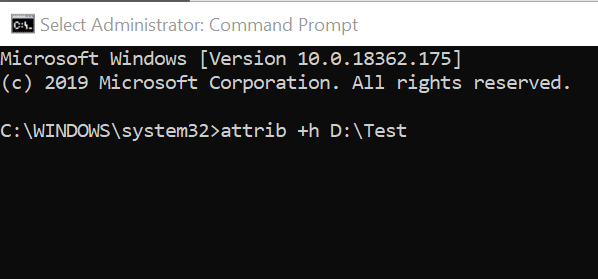
按Enter鍵執行命令。
提示:要復製檔案或資料夾路徑,請打開「Windows檔案總管」,然後導航到要隱藏的檔案或資料夾所在的位置。按住Shift鍵,右鍵單擊檔案/資料夾,然後單擊「複製為路徑」選項,將檔案/資料夾路徑複製到剪貼板。
顯示隱藏的檔案或資料夾
步驟1:在「命令提示字元」窗口中,執行以下命令:
attrib -s -h FileOrFolderPath
點擊這裡閱讀如何使用命令提示字元隱藏磁碟機。



